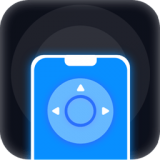win10依赖服务无法启动解决方法
2025-01-10 13:00:41来源:hsysdianji编辑:佚名
在使用windows 10操作系统时,有时会遇到依赖服务或组无法启动的问题,这可能会导致某些程序或者功能无法正常工作。本文将介绍几种常见的解决方法,帮助您快速定位问题并解决问题。
检查系统更新
确保您的windows 10系统是最新的,因为微软经常通过系统更新来修复已知的问题和漏洞。您可以按照以下步骤检查更新:
1. 点击“开始”菜单。
2. 选择“设置”(齿轮图标)。
3. 在设置窗口中找到并点击“更新和安全”。
4. 点击“检查更新”,让系统自动搜索可用的更新。
5. 安装所有推荐的更新,并重启计算机。
重置服务状态
有时候,特定的服务状态异常可能导致依赖服务无法启动。您可以尝试重置服务状态到默认值:
1. 按下`win + r`键打开运行对话框。
2. 输入`services.msc`,然后按回车键。
3. 在服务列表中找到相关服务,右键点击并选择“属性”。

4. 将启动类型设置为“自动”。
5. 如果服务当前处于停止状态,请尝试点击“启动”按钮。
6. 应用更改并关闭窗口。
检查注册表项
错误的注册表配置也可能影响服务的启动。请小心操作注册表,以避免造成更严重的问题:
1. 同样按下`win + r`键,输入`regedit`,然后按回车键打开注册表编辑器。
2. 导航到相关服务对应的注册表路径。例如,对于某个名为“servicename”的服务,可能位于`hkey_local_machine⁄⁄system⁄⁄currentcontrolset⁄⁄services⁄⁄servicename`。
3. 检查注册表中的各项设置是否正确。特别注意`start`项的值,应设为`2`表示自动启动。
4. 如果发现问题,请根据需要进行调整。
使用系统文件检查器(sfc)扫描损坏的文件
系统文件损坏也可能是服务无法启动的原因之一。可以利用sfc工具来扫描并修复这些文件:
1. 打开命令提示符(管理员)。可以通过在搜索栏中输入“cmd”,然后右键选择“以管理员身份运行”来实现。
2. 在命令提示符窗口中输入`sfc /scannow`并按回车键执行。
3. 让系统完成扫描和修复过程,完成后重启计算机。
联系技术支持
如果上述方法都不能解决问题,建议联系专业的技术支持人员寻求帮助。他们可以提供更深入的诊断和解决方案。
通过以上步骤,大多数情况下可以解决windows 10中依赖服务或组无法启动的问题。希望这些信息对您有所帮助!